MyEclipse6.5 智能感知配置包下载:myeclipse6_5_intelligense
MyEclipse5.5 智能感知配置包下载:myeclipse5_5_intelligense
适用版本:MyEclipse 6.5 MyEclipse 5.5
使用方法:下载压缩包,解压出myeclipse6_5_intelligense.epf文件,在MyEclipse中选择File→Import→Preferences→next→选刚解压出来的myeclipse6_5_intelligense.epf文件→Finish。
然后再在.java文件中编辑时就会能够像VisualStudio2008一样强大的智能感知功能了。
免责声明:如果您对自己的MyEclipse进行了自己的设置,在导入该模板时将会覆盖您原有的设置。由此引发的问题请您自行解决,作者不承担任何责任。
如果您不想使用我的模板,那么请看下文,自行设置自己的个性提示功能:
今天有点时间,研究了一下MyEclispse的智能感知的功能。刚开始使用它时总是感觉如此不爽→智能感知功能太弱!与Visual Studio2008简直不是一个档次的!不过后来经过查看网上的资料发现它也并非如此的弱,就在上周我自己玩弄它时就发现可以通过如下设置来修改它的智能感知的提示时间:
Windows→Preferences→Java→Editor→Content Assist
我们看到其中的AutoActivation Delay默认值为200(单位是毫秒)也就是说在打“.”之后停留200毫秒才能出现智能感知的提示。那么将它修改为20会如何呢?试一下,修改为20之后提示速度明显上升,可以达到与时俱进啦……:)
ok,上次修改了提示时间。这次修改一下它的触发智能感知的触发器。也就是让它像我们的Visual Studio2008那样的强大的感知功能,即输入S即可提示出所有以S开头的关键字这样的功能。很简单,选项Auto Activation triggers for java的值,将原有的触发器“.”修改为"." + 26×2个字母。嗯?为什么是26×2?因为字母得分大小写呀,大写26个,小写26个,当然就26×2了嘛!
具体操作如下:
定位到:Windows→Preferences→Java→Editor→Content Assist
然后修改:Auto Activation triggers for java的默认值“.”为".abc"。接着File→Export→Preferences→导出到某一文件(假设为test.epf),然后用记事本打开test.epf,搜索".abc"然后将其改为".abcdefghijklmnopqrstuvwxyzABCDEFGHIJKLMNOPQRSTUVW",保存。
然后File→Import→Preferences→test.epf,ok,再去编写java程序。
你自己可以去试,不过还是先看看我的效果为好哦:
输入Sys 智能感知: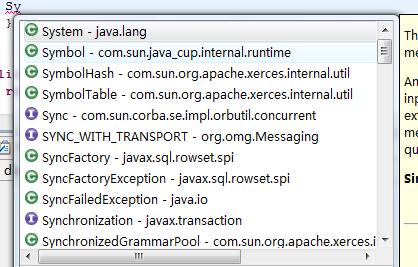
我们知道在VS中,输入try,再打两个tab键就会出现try的代码块,那么此时这一功能也可以实现:

点击“回车"出现的代码块如下:
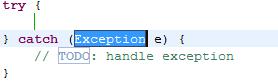
怎么样?实用性是不是很强?我相信它能使您的开发效率提高数倍。
事实上上面的这个try {}catch{}代码块我们也是可以自己设置的。这里就不细说了,有兴趣可以自行去摸索。




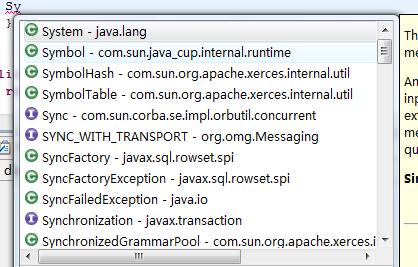

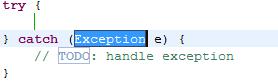



相关推荐
【MyEclipse插件Visual Editor】是针对Java Swing开发的一款强大工具,它作为一个插件集成在Eclipse或MyEclipse IDE中,极大地提升了开发者构建图形用户界面(GUI)的效率。Visual Editor允许开发者通过直观的拖放...
增强Eclipse ,MyEclipse的代码提示功能 一般默认情况下, Eclipse , MyEclipse ...如果开发者不清楚的话,就不知道 Eclipse , MyEclipse 的代码提示功能一样能像 Microsoft Visual Studio 的代码提示功能一样强大。
Visual Studio是微软公司推出的一款强大的开发工具,被广泛用于Windows平台的应用程序开发,包括.NET框架下的C#、VB.NET、C++等语言。皮肤文件可以改变其默认界面的颜色搭配和布局,以降低长时间工作对眼睛的压力。...
MyEclipse和Visual Studio(VS)都是广受欢迎的集成开发环境(IDE),它们各自拥有强大的功能和丰富的特性。本篇将聚焦于如何让MyEclipse实现类似VS的代码提示功能,提升编码体验。 首先,代码提示是IDE的一项核心...
如果开发者不清楚的话,就不知道Eclipse ,MyEclipse的代码提示功能一样能像Microsoft Visual Studio的代码提 示功能一样强大。 先举个简单的例子说明问题所在,例如在Eclipse ,MyEclipse代码里面,打个foreach,...
### 打开Eclipse的代码提示功能(跟Visual Studio一样强大) #### 背景介绍 Eclipse 和 MyEclipse 是广泛使用的Java集成开发环境(IDE)。与Microsoft Visual Studio相比,默认情况下,它们的代码提示功能相对较为...
与Microsoft Visual Studio相比,尽管两者都提供了智能提示功能,但它们的工作方式和配置略有不同。MyEclipse的智能提示功能虽然强大,但在默认设置下可能不如某些开发者期望的那样智能。因此,学习如何根据个人需求...
首先,Android是Google推出的一款开源操作系统,主要用于智能手机和平板电脑,而MyEclipse是一款强大的集成开发环境(IDE),主要用于Java EE应用程序的开发。在构建跨平台应用时,Android作为客户端,MyEclipse作为...
myeclipse智能感知使用教程,给大家一起分享java和JSP编程的快感。
MyEclipse作为一款强大的Java集成开发环境(IDE),虽然在很多方面与Visual Studio (VS)相媲美,但在某些特定功能上,比如代码提示,可能稍显逊色。不过,通过一系列设置和扩展,我们可以让MyEclipse具备类似VS那样...
MyEclipse连接SQL Server 2008数据库 MyEclipse连接SQL Server 2008数据库是数据库开发中一个常见的操作,今天我们将详细介绍这个操作的步骤和要点。下面我们将从三个方面来介绍:SQL Server 2008的配置、SQLJDBC...
如果开发者不清楚的话,就不知道Eclipse ,MyEclipse的代码提示功能一样能像Microsoft Visual Studio的代码提 示功能一样强大。好了,废话就说那么多了,让我们来配置一下 1.打开Eclipse或者MyEclipse,点击 "窗口">>...
代码提示功能,也称为自动补全或智能感知,是一种常见的IDE特性,它可以帮助开发者快速地编写代码。当开发者输入部分代码时,IDE会根据已有的上下文信息预测并显示可能的代码选项,从而减少手动输入的工作量。这种...
默认情况下,Eclipse和MyEclipse的代码提示功能相比Microsoft Visual Studio较为有限。这是因为它们的一些高级功能默认是关闭状态,需要用户手动开启和配置。很多开发者可能并不清楚这一点,导致他们认为Eclipse和...
本文将详细讲解如何在MyEclipse中增强代码提示功能,使其更加智能、即时,以接近Visual Studio的体验。 #### 一、理解MyEclipse代码提示机制 默认情况下,MyEclipse的代码提示功能在用户输入特定字符(如“.”)时...
MyEclipse 是一个功能强大的集成开发环境(IDE),它提供了智能感知、代码编辑、调试、测试等功能,帮助开发者快速高效地开发 Java 和 JSP 应用程序。本文将详细介绍 MyEclipse 的使用教程,包括智能感知、JSP 智能...
然而,默认情况下,MyEclipse的代码提示功能可能不如其他一些IDE(如Microsoft Visual Studio)那样强大。为了弥补这一差距,我们可以采取一些措施来优化MyEclipse的代码提示功能。 #### 步骤详解 1. **启动...
如果开发者不清楚的话,就不知道Eclipse ,MyEclipse的代码提示功能一样能像Microsoft Visual Studio的代码提 示功能一样强大。 先举个简单的例子说明问题所在,例如在Eclipse ,MyEclipse代码里面,打个foreach,...
Microsoft Visual Studio因其强大的智能感知功能而受到广泛好评,相比之下,Eclipse和MyEclipse在这方面的体验稍显不足。但实际上,通过合理的配置,Eclipse和MyEclipse的代码提示功能同样可以达到很高的水平。 ###...
MyEclipse是一款集成开发环境(IDE),专为Java EE应用设计,它在Eclipse的基础上提供了更多的功能和服务。本文将深入探讨MyEclipse的最优化设置,包括两款强大的首选项,以及如何利用它们来提升开发效率。 首先,...